Panduan Langkah-demi-Langkah Peningkatan RAM Mac
Salah satu cara termurah untuk meningkatkan kinerja Mac Anda dan memperpanjang umur simpannya adalah dengan melakukan upgrade RAM Mac . (Mac RAM)Pada Mac(Macs) lama , proses ini mudah. Dibutuhkan sekitar satu jam dan hanya membutuhkan beberapa alat yang bisa Anda dapatkan di Walmart jika Anda tidak memilikinya di rumah.
Kami akan membantu Anda mengetahui Mac(Macs) mana yang dapat ditingkatkan dan RAM mana yang harus Anda beli sebelum memandu Anda melalui proses tersebut.

Bisakah Saya Meng-upgrade RAM di Mac Saya?
Upgrade Mac RAM tidak dapat dilakukan di setiap Mac . Mac lama(Older Macs) dikirimkan dengan RAM yang dapat dilepas dan ditingkatkan, sementara model yang lebih baru memiliki RAM yang disolder ke motherboard. Jika Anda memiliki salah satu model lama di bawah ini, Anda dapat mengupgrade RAM Anda :
- MacBook : model 2008 hingga 2011 saja.
- MacBook Pro (retina) : RAM tidak dapat diperbarui di Retina MacBook Pro apa pun .
- MacBook Pro (13 inci, non-retina)((13in, non-retina)) : hanya model 2009-2012.
- MacBook Pro (15 inci, non-retina)((15in, non-retina)) : hanya model 2008-2012.
- MacBook Pro (17 inci, non-retina)((17in, non-retina)) : Model apa pun dapat diperbarui.
- MacBook Air : RAM tidak dapat diperbarui di model MacBook air mana pun.(MacBook)
- MacBook : RAM tidak dapat diperbarui di MacBook mana pun .
- iMac : Sebagian besar iMac dapat ditingkatkan versinya kecuali iMac 21,5 inci dari Pertengahan 2014(Mid-2014) dan Akhir 2015, keduanya memiliki RAM yang disolder pada tempatnya.
- Mac mini : 2010 – 2012 dan model 2018 saja.
- Mac Pro : Anda dapat menambahkan RAM ke model apa pun.
- iMac Pro : RAM tidak dapat diakses pengguna. Anda perlu menghubungi Apple jika RAM perlu diganti.
Jika Mac Anda tidak ada dalam daftar aman di atas, maka Anda tidak dapat menghapus RAM tanpa alat dan pengalaman penyolderan tingkat profesional. Meski begitu, kemungkinan besar Anda akan merusak Mac .
Cara Menemukan RAM yang Tepat(Right RAM) Untuk Mac Anda(Your Mac)
Anda harus membeli RAM Anda secara online dari penyedia seperti Crucial atau OWC (MacSales) , keduanya dikenal dengan RAM berkualitas tinggi dan layanan pelanggan yang sangat baik. Krusial dan OWC (Crucial)memiliki(OWC) panduan yang membantu Anda menemukan modul RAM(RAM modules) yang kompatibel dengan Mac Anda . Ikuti(Follow) instruksi mereka, dan Anda akan dapat membeli RAM yang benar(the correct RAM) untuk model spesifik Anda.

Jika Anda tidak mengetahui model Anda, beberapa pengecer memori bahkan memiliki alat pemindaian sistem(system scanning tool) yang dapat melakukan kerja keras untuk Anda.
Melakukan Upgrade Mac RAM
Sebelum Anda dapat menghapus RAM untuk Mac Anda , Anda perlu membuka komputer dan menemukan di mana letaknya. Beberapa desktop seperti iMac memiliki penutup flip khusus yang Anda lepaskan, sementara yang lain seperti Mac mini dan MacBook Pro mengharuskan Anda melepas bagian bawah casing.
Setelah Anda memiliki akses ke RAM , itu semudah membuka klip modul RAM yang lebih lama , menghapusnya, dan memasukkan yang baru. Di bawah ini adalah instruksi dari MacBook Pro sebagai contoh:
Hapus RAM yang Ada
- Matikan (Shut)Mac Anda , lepaskan kabel daya, dan tunggu komputer menjadi dingin.
- Balikkan (Turn)Mac Anda , sehingga penutup belakang menghadap ke atas.
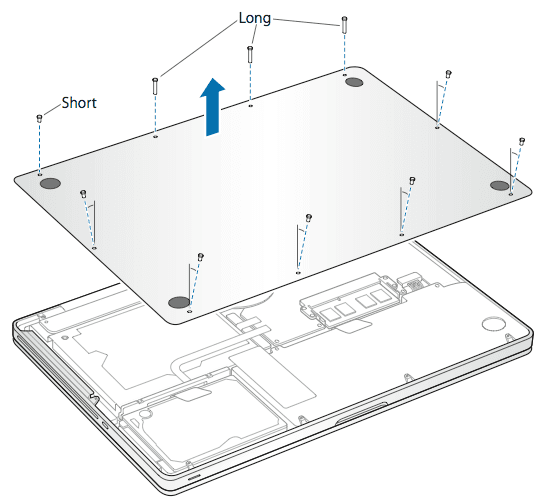
- Lepaskan 10 sekrup yang menahan bagian bawah casing. Sekrup ini memiliki panjang yang berbeda, jadi berhati-hatilah untuk melacak sekrup mana yang digunakan.
- Angkat casing belakang dengan lembut dan letakkan di samping.
- Sentuh bagian logam dari notebook untuk melepaskan listrik statis apa pun.

- Temukan memori yang ada dan keluarkan dengan menekan tuas di sisi modul RAM . Tuas mendorong ke luar, dan chip RAM akan muncul pada suatu sudut.

- Cari lekukan setengah lingkaran yang muncul saat RAM diangkat dari slotnya. Jika Anda tidak melihat takik, coba tekan tuas lagi.
- Ambil modul RAM dengan takik dan lepaskan dari slotnya. Cobalah untuk menghindari menyentuh konektor emas.
- Ulangi langkah di atas untuk melepaskan modul memori lainnya.
Instal RAM Baru
- Lepaskan modul RAM baru dari kemasannya, berhati-hatilah untuk memegangnya pada takiknya dan bukan pada konektor emasnya.
- Sejajarkan(Align) takik memori baru dengan takik di slot memori.
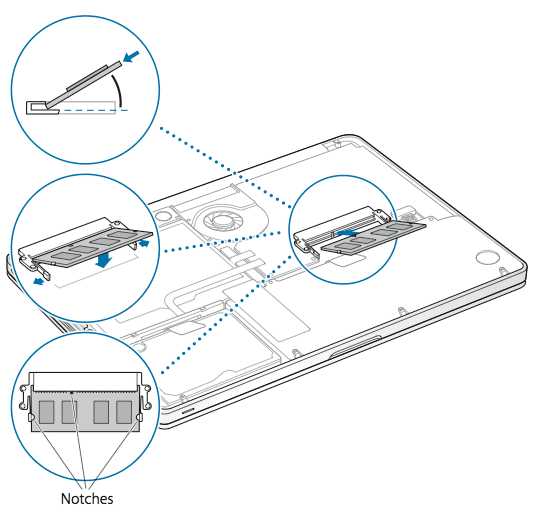
- Miringkan modul RAM dan geser ke dalam slot memori secara miring.
- Dengan menggunakan dua jari, tekan modul RAM ke bawah hingga rata. Seharusnya ada bunyi klik saat dimasukkan dengan benar. Kontak emas harus dimasukkan hampir seluruhnya ke dalam konektor.
- Ulangi prosedur ini untuk memasang modul RAM kedua.(RAM)
- Pasangkan casing ke bagian belakang Mac Pro .

- Pasang(Replace) kembali sekrup, lacak lokasi aslinya.
- Kencangkan sekrup.
Periksa Instalasi
- Nyalakan komputer untuk memastikan komputer dimulai.
- Pilih logo Apple(Apple logo) di sudut kiri atas.

- Pilih Tentang Mac ini(About this Mac) .

- Jumlah RAM yang tepat akan muncul di tab Ikhtisar .(Overview )

Mengapa Upgrade Mac RAM Diperlukan
Random Access Memory ( RAM ) adalah tempat penyimpanan sementara yang digunakan CPU Anda untuk menyimpan data. Ini dimaksudkan untuk menyimpan data jangka pendek yang digunakan oleh aplikasi dan proses yang berjalan di komputer Anda. Semakin banyak RAM yang Anda miliki, semakin banyak Anda dapat menyimpan data di tempat penyimpanan akses cepat ini.
Jika Anda ingin Mac bekerja dengan lancar dan andal, Anda harus memiliki RAM yang cukup . Hal ini sangat penting dalam model mac lama yang mungkin dikirimkan hanya dengan sedikit RAM . Saat aplikasi tumbuh lebih besar dan lebih kompleks, Anda membutuhkan lebih banyak RAM jika Anda ingin mereka bekerja tanpa gangguan atau crash.
Memasang RAM murah dan mudah, jadi ini harus menjadi salah satu langkah pertama yang Anda ambil ketika Mac Anda mulai melambat dalam kinerjanya.
Biaya untuk Meng-upgrade RAM Anda
Dalam kebanyakan kasus, biayanya kurang dari seratus dolar untuk menggandakan RAM di Mac Anda . Bahkan jika Anda memiliki model yang lebih mahal untuk diganti, Anda mungkin tidak perlu menghabiskan lebih dari $200 untuk upgrade.
Jika Anda tidak mampu membayar upgrade RAM pada (RAM)Mac Anda , ada beberapa hal yang dapat Anda lakukan untuk menjaga komputer Anda tetap berjalan sebaik mungkin. Trik paling efektif adalah membatasi jumlah aplikasi yang Anda buka sekaligus. Jika Anda sedang menulis makalah di Microsoft Word dan ingin memeriksa email Anda, matikan Word terlebih dahulu lalu buka Mail .
Cobalah untuk tetap membuka aplikasi sesedikit mungkin. Jika Anda tidak yakin aplikasi mana yang berjalan, Anda dapat memeriksa aplikasi mana yang berjalan dengan membuka aplikasi Monitor Aktivitas(Activity Monitor) , lalu menggunakan petunjuk ini(these instructions) .
Related posts
Kamera FaceTime Tidak Berfungsi? 8 Cara Memperbaiki di iPhone, iPad, dan Mac
Apa itu iMovie? Panduan Untuk Memulai
10 Tips Untuk Memaksimalkan Pratinjau Di Mac
AirPlay Tidak Bekerja Dari iPhone ke Mac? Coba 12 Perbaikan Ini
3 Layanan VPN Gratis Terbaik Untuk Mac
Perbaiki FaceTime "Server Mengalami Kesalahan Pendaftaran Pemrosesan Kesalahan"
iMessage Tidak Bekerja di Mac? 13 Cara Untuk Memperbaiki
Buka File Zip, RAR, TAR, dan BIN di Mac
Kiat, Trik, & Peretasan Untuk Menggunakan Pengingat Apple Secara Efektif
Apa itu Gantungan Kunci Apple & Cara Menggunakannya
Apa Itu "Masuk Dengan Apple", Cara Menggunakannya, dan Seberapa Aman Itu
4 Editor Foto Gratis Terbaik untuk Mac
Cara Memperbaiki Masalah Layar Hitam FaceTime (iPhone, iPad, dan Mac)
Apa itu Teks Langsung di iPhone, iPad, dan Mac
Memulai Subversion menggunakan SvnX
Cara Mengatur Apple CarPlay di Mobil Anda
Cara Terbaik untuk Mengedit PDF di Mac
14 Hal yang Tidak Harus Anda Tanyakan Siri
Opsi Antivirus Terbaik untuk Mac
Cara Menghapus Cadangan Dari iCloud
